Thông tin liên hệ
- 036.686.3943
- admin@nguoicodonvn2008.info

Có thể vào một ngày nào đó, bạn phát hiện có khá nhiều hàng xóm xung quanh đang sử dụng WiFi nhà bạn khi chưa có sự đồng ý cho phép truy cập của chủ nhà. Và điều này ảnh hưởng không nhỏ tới tốc độ đường truyền Internet, khi số lượng người dùng "WiFi chùa" tăng lên. Cách tốt nhất để hạn chế tình trạng này đó là chúng ta cần thay đổi mật khẩu WiFi. Trong bài viết dưới đây, chúng tôi sẽ hướng dẫn bạn đọc cách đổi mật khẩu WiFi modem Viettel.
Tùy thuộc vào modem bạn dùng mà cách đổi mật khẩu wifi Viettel sẽ có sự khác nhau. Dưới đây mình sẽ hướng dẫn các bạn đổi mật khẩu Wifi Viettel trên modem ZTE F670Y (loại được Viettel tặng miễn phí khi đăng ký Internet Viettel) và trên modem H640W cũ hơn.
Bước 1:
Người dùng cập nhật vào ứng dụng My Viettel rồi nhấn vào Đăng nhập, chọn Internet/TV/PSTN.
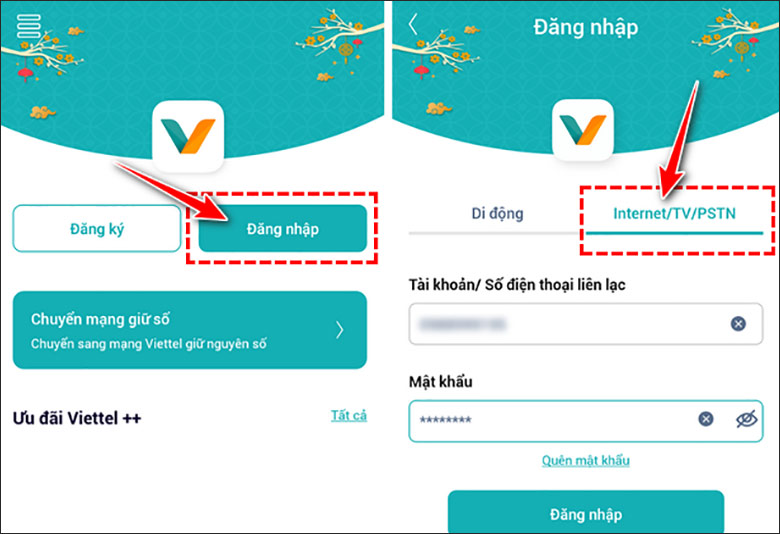
Bước 2:
Tiếp đến chúng ta lựa chọn hợp đồng Internet mà bạn đã đăng ký với nhà mạng, bằng cách nhấn vào biểu tượng mũi tên xổ xuống ngay bên dưới tên tài khoản của bạn.
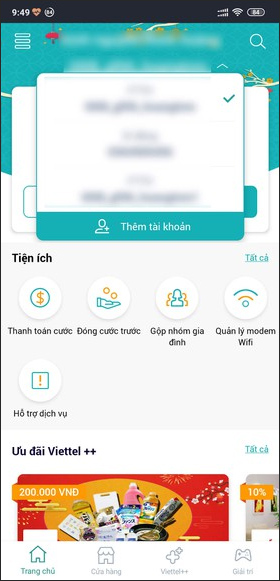
Bước 3:
Tiếp tục nhấn vào mục Quản lý Modem Wi-Fi và chờ ứng dụng hiển thị thông tin của thiết bị. Chúng ta nhấn vào mục Đổi mật khẩu rồi tiến hành thay đổi pass WiFi Viettel.
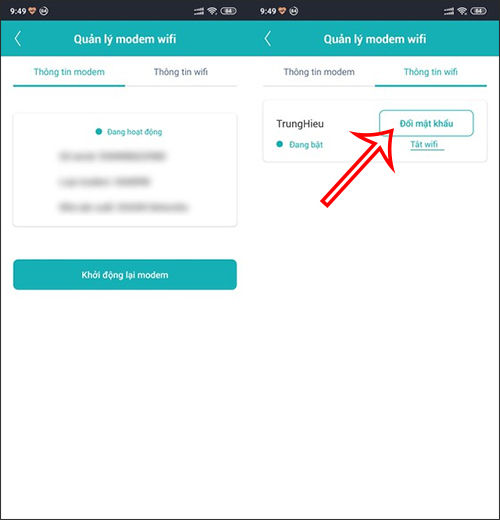
Để đổi mật khẩu Wifi Viettel trên modem này bạn làm theo các bước như sau:
Bước 1: Lật modem lên và chụp ảnh lại mặt sau modem, bạn sẽ có một số thông số quan trọng sau:

Bước 2: Truy cập vào địa chỉ IP quản lý modem ở trên, trong ví dụ này là 192.168.1.1 bằng trình duyệt web.
Bước 3: Nhập username và password bạn thấy ở bước 1. Nếu ở bước này bạn bị báo sai tên đăng nhập và mật khẩu thì do 2 cái này đã bị đổi, bạn cần nhập username và pass mình đã đổi. Nếu bạn không phải là người đổi, lúc này bạn cần liên hệ với tổng đài Viettel theo số 18008119 để được hỗ trợ.
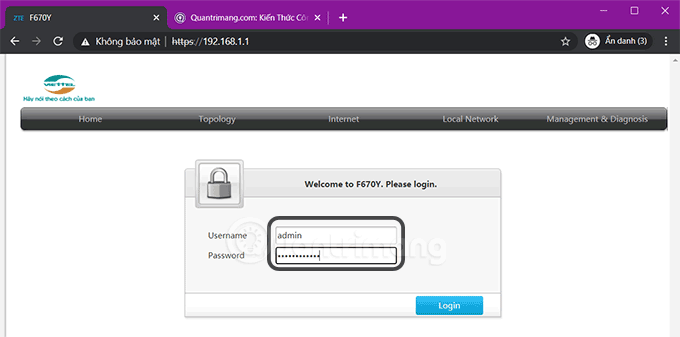
Bước 4: Nhấp vào Advanced setup để vào giao diện cài đặt chính.
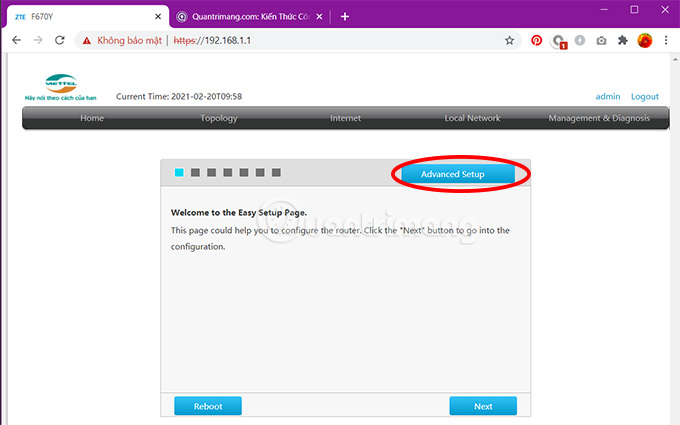
Bước 5: Trong giao diện quản lý modem, bạn nhấp vào tab Local Network ở phía bên phải.
Bước 6: Nhấp vào WLAN ở cột bên trái, nhấp vào tab WLAN Basic.
Bước 7: Kéo xuống và nhấp vào WLAN SSID Configuration.
Bước 8: Tìm WPA Passphrase và nhấn vào con mắt để xem mật khẩu wifi hiện tại.
Bước 9: Nhập mật khẩu wifi mới bạn muốn đổi. Mật khẩu cần thỏa mãn các yêu cầu sau để được coi là mật khẩu mạnh:
Bước 10: Nhấn Apply để áp dụng mật khẩu mới và đóng cửa sổ quản lý modem lại.
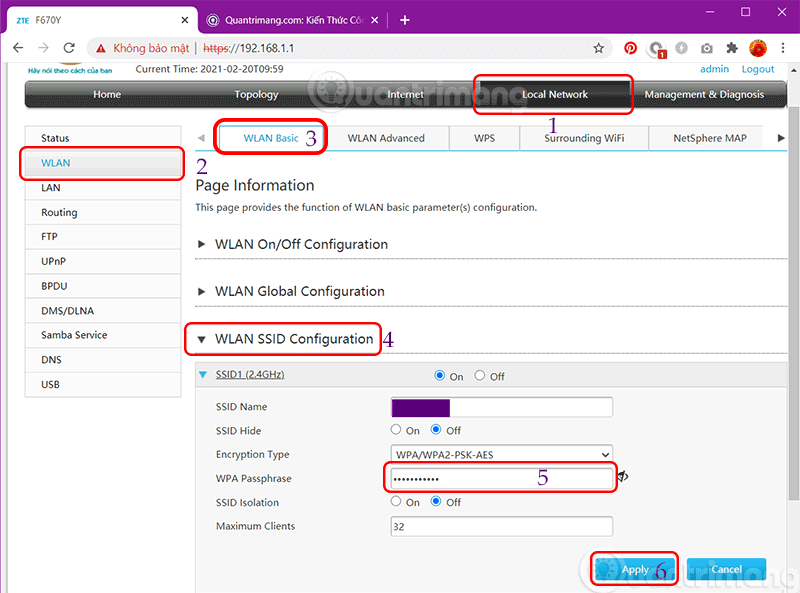
Bước 1:
Đầu tiên chúng ta sẽ truy cập vào trang quản trị thiết bị modem WiFi Viettel. Tại giao diện trang web, chúng ta sẽ nhập địa chỉ IP 192.168.1.100:8080. Khi xuất hiện giao diện như dưới đây, bạn nhập vào ô Username là admin và Password cũng là admin.
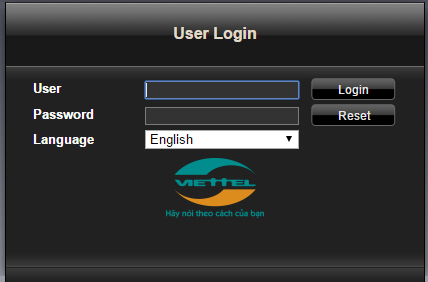
Bước 2:
Khi đăng nhập thành công thông tin, giao diện mới sẽ xuất hiện như hình dưới. Tại đây, người dùng nhấn chọn vào Basic Settings > Wireless Lan > SSID Setting, rồi nhấn Modify.
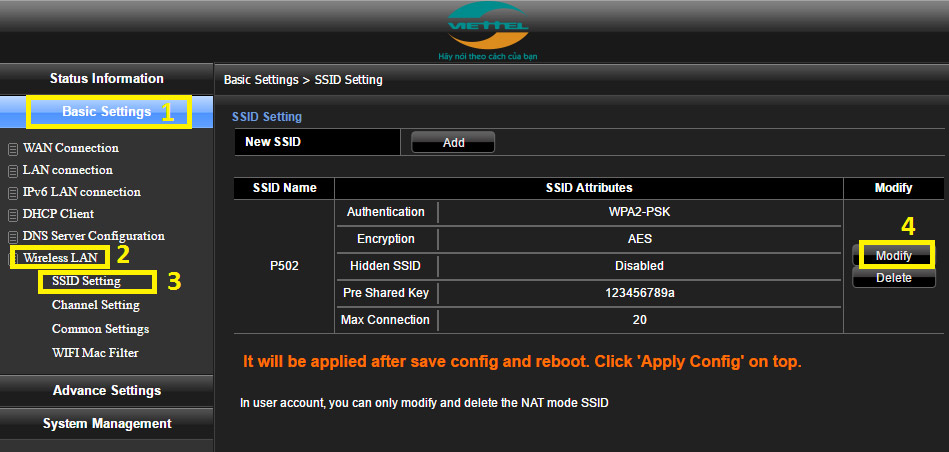
Bước 3:
Tiếp đến, chúng ta nhập mật khẩu mới cho WiFi trong mục Pre Shared Key. Nhập tên mới cho WiFi tại mục SSID Name. Thao tác này sẽ giúp người dùng không cần phải xóa lịch sử truy cập WiFi trên thiết bị.
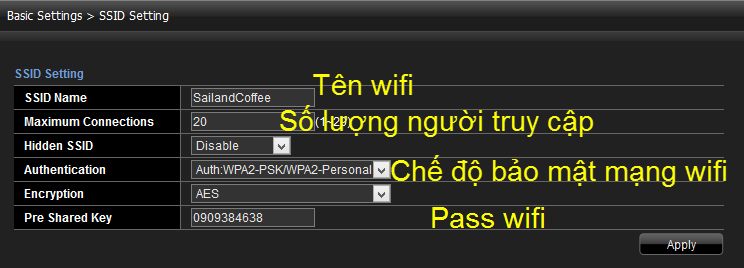
Bước 4:
Sau đó người dùng nhấn Apply Config rồi click vào OK để lưu lại thay đổi là xong. Cuối cùng bạn hãy khởi động lại biết bị WiFi để thay đổi có hiệu lực.
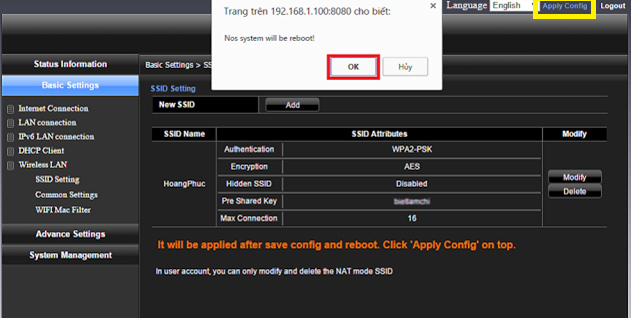
Trên đây là cách đổi mật khẩu cho WiFi modem Viettel TP Link, Totolink, Alacatel, cáp quang. Sau khi thiết lập lại tên cũng như mật khẩu mới cho WiFi, máy tính của bạn sẽ cần thời gian để bắt lại WiFi nên bạn hãy kiên nhẫn chờ nhé.
Nguồn tin: Quantrimang.com
Ý kiến bạn đọc
Những tin mới hơn
Những tin cũ hơn
 Cách nhận Gemini Pro, 2TB bộ nhớ miễn phí 1 năm
Cách nhận Gemini Pro, 2TB bộ nhớ miễn phí 1 năm
 Cách khắc phục lỗi 2XKO 2001 “Failed to Log In”
Cách khắc phục lỗi 2XKO 2001 “Failed to Log In”
 Hàm sscanf() trong C
Hàm sscanf() trong C
 Những ứng dụng Windows có thể đánh bại PowerToys
Những ứng dụng Windows có thể đánh bại PowerToys
 3 nhược điểm khi gỡ bỏ bloatware trên Windows 11
3 nhược điểm khi gỡ bỏ bloatware trên Windows 11
 Hàm DATEDIFF trong SQL Server
Hàm DATEDIFF trong SQL Server
 Viết cho cô gái tháng 9 ấy…
Viết cho cô gái tháng 9 ấy…
 Mưa tan, nắng lại lên
Mưa tan, nắng lại lên
 Những câu nói hay về sách, danh ngôn về việc đọc sách hay
Những câu nói hay về sách, danh ngôn về việc đọc sách hay
 Cách xóa Thư viện khỏi File Explorer trên Windows 11
Cách xóa Thư viện khỏi File Explorer trên Windows 11
 Những tính năng Windows 11 cơ bản Microsoft cần cải thiện
Những tính năng Windows 11 cơ bản Microsoft cần cải thiện
 Cách đổi thời gian chờ khóa màn hình Windows 11
Cách đổi thời gian chờ khóa màn hình Windows 11
 3 ứng dụng Microsoft ít được chú ý mà bạn nên sử dụng hàng ngày
3 ứng dụng Microsoft ít được chú ý mà bạn nên sử dụng hàng ngày
 50 câu ca dao, tục ngữ về đạo đức, đạo lý làm người hay và sâu sắc
50 câu ca dao, tục ngữ về đạo đức, đạo lý làm người hay và sâu sắc
 5 tiện ích quản lý mật khẩu trên Google Chrome
5 tiện ích quản lý mật khẩu trên Google Chrome
 Cách làm laptop cũ chạy nhanh ngay lập tức
Cách làm laptop cũ chạy nhanh ngay lập tức
 Foreign Key với Cascade Delete trong SQL Server
Foreign Key với Cascade Delete trong SQL Server
 Từ lời Bác dạy
Từ lời Bác dạy
 Ngày mai
Ngày mai
 Tha thứ có thực sự mang lại sự hạnh phúc
Tha thứ có thực sự mang lại sự hạnh phúc
